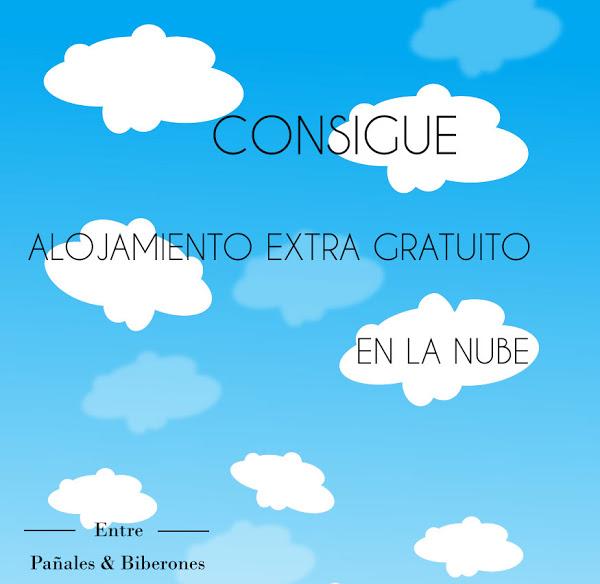Bien, el recurso en cuestión se trata de la web TinyPic, muy clara y sencilla de usar... no obstante te muestro a continuación todos los pasos que has de dar para subir, con éxito, tanto tus imágenes como tus vídeos a esta plataforma.
Decirte además que no será necesario que te registres ni nada para poder subir tus archivos en TinyPic... ¡gran ventaja extra!
Una vez ingresas en la web, lo primero de todo será indicar si vas a subir bien el archivo correspondiente a una imagen o a un vídeo, bien un archivo de este tipo a través de su URL... para ello, simplemente deberás hacer check en la opción elegida.
Seguidamente, deberás cubrir los campos previos a dicha opción que te aparecerán:
En el caso de que hayas marcado tanto «Imagen» como «Vídeo»:
Archivo (deberás clicar en el botón «Seleccionar archivo» para poder subirlo)
Etiquetas En el caso de que hayas marcado «URL»:
URL (de la dirección completa dónde esté alojada tu imagen o vídeo)
Etiquetas
El campo de etiquetas comentarte además que no es necesario, pero facilitará el poder localizar esa imagen en la pestaña habilitada de «Imágenes», a través de la opción «Buscar»... dónde podrás ver imágenes subidas por otros usuarios, y, clicando sobre ellas podrás además acceder al código correspondiente para hacerte con dichas imágenes... eso si, yo lo haría con mucha cautela por el tema de los dchos. de autor, y es que cualquiera puede subir fotos, libres o no de dchos.... por eso yo las usaría únicamente con fines, desde luego, sin ánimo de lucro.
Hasta aquí, lo básico e imprescindible, las dos siguientes opciones que te aparecen («Cambiar el tamaño» y «Compartir») las puedes usar o no.
Finalmente, y tras estos pasos, tendrías que clicar sobre el botón «CARGAR AHORA».
Te aparecerá una ventana emergente, en la que probablemente se te mostrará el mensaje, «Click play to reveal security code», bien, dale sin miedo al «PLAY», podrás entonces ver un código de seguridad que deberás teclear, respectando sus mayúsculas y minúsculas, en la casilla de «Your Answer». Finalmente, deberás pulsar sobre el botón de «CARGAR AHORA».
Finalmente, TyniPic te devolverá diferentes códigos para insertar dónde tu quieras, visualizándose así en su lugar la imagen o el vídeo correspondiente.
Para insertar el archivo tanto en Blogger como en WordPress deberás copiar el primer código, es decir el que te aparece bajo «Dirección HTML para sitios Web»... y deberás copiarlo y pegarlo:
En Blogger en tu pestaña de «HTML»:
En WorPress en tu pestaña de «Texto»:
¿Qué te ha parecido el recurso de hoy?, ¿ya lo conocías?, ...Quizás también te interese:
Cómo pasar texto de un Word a un post sin volverte loco/a
Recursos gráfico gratuitos
4 claves para profesionalizar tu blog